win7 64位旗舰版系统是网友们非常喜欢使用的电脑操作系统,毕竟现在最火的系统就是w7 64位旗舰版系统。相信有非常多的都想要小编提供win7 64位旗舰版系统安装教程,那小编就满足大家,把w7 64位旗舰版系统安装教程提供给大家。下面就是教程。
1、先下载一个ghost版的win7操作系统,现在拿系统“深度技术 Ghost Win7 Sp1 X64 电脑城装机版 V2013.10”做演示。
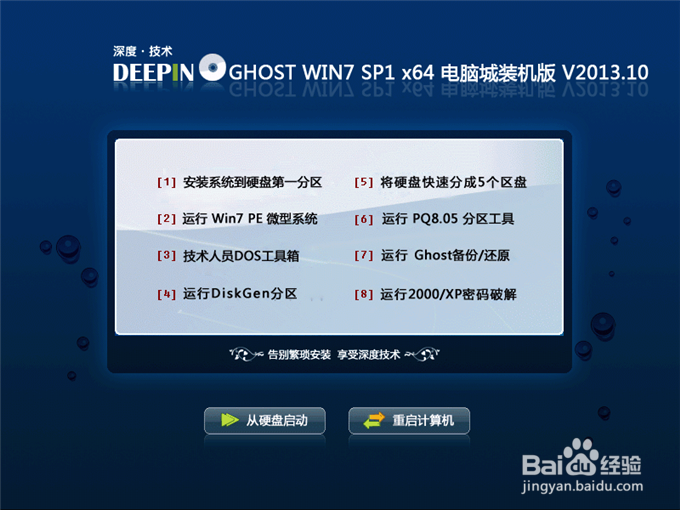
win7 64位旗舰版系统安装教程图1
2、下载好后文件为ISO文件,所以我们要先把它全部解压出来(最好下载在D盘或E盘根目录下)

win7 64位旗舰版系统安装教程图2
如何硬盘一键安装win7系统
1、解压之后得到如下图的文件,然后点击“Ghost”文件
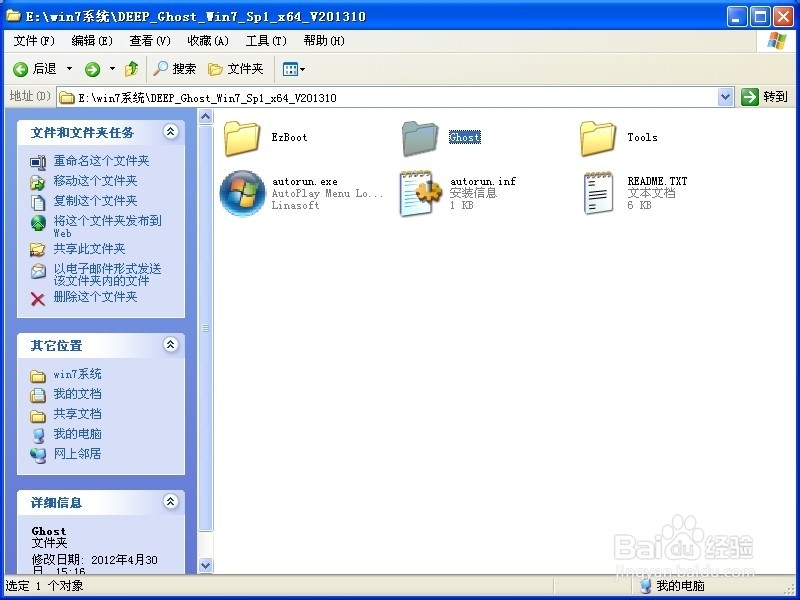
win7 64位旗舰版系统安装教程图3
2、打开Ghost文件后运行“安装系统”
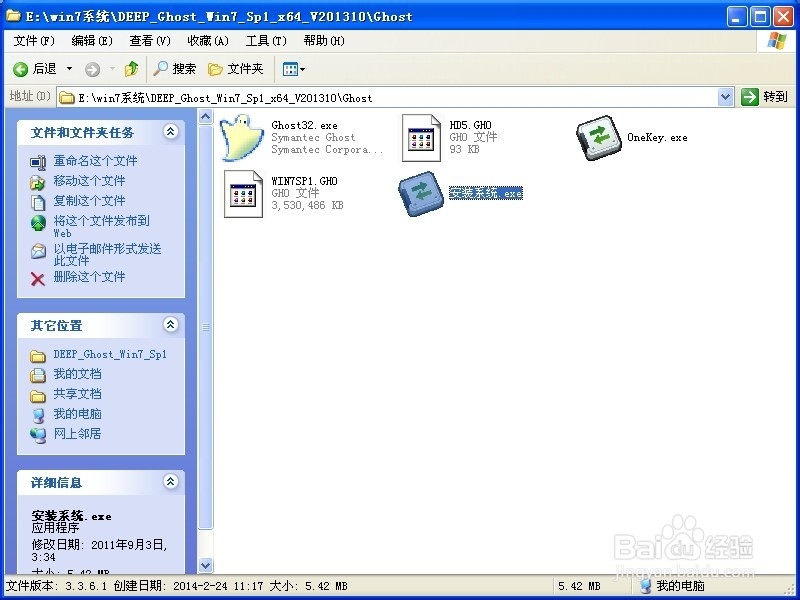
win7 64位旗舰版系统安装教程图4
详解win7扫描仪在哪里
win7扫描仪在哪里系统下如何扫描仪?现在日常工作中,我们几乎每天都要和扫描仪打交道.有的时候桌面扫描仪的快捷方式不小心被我们删了,它的打开路径我们又不清楚,这时候怎么办呢?别担心,小编这里有快速打开扫描仪的方法,还可以创建快捷方式哦
3、运行“安装系统”就会出现下面的界面,选择盘符C盘,一般就是默认就可以了,然后点“执行”
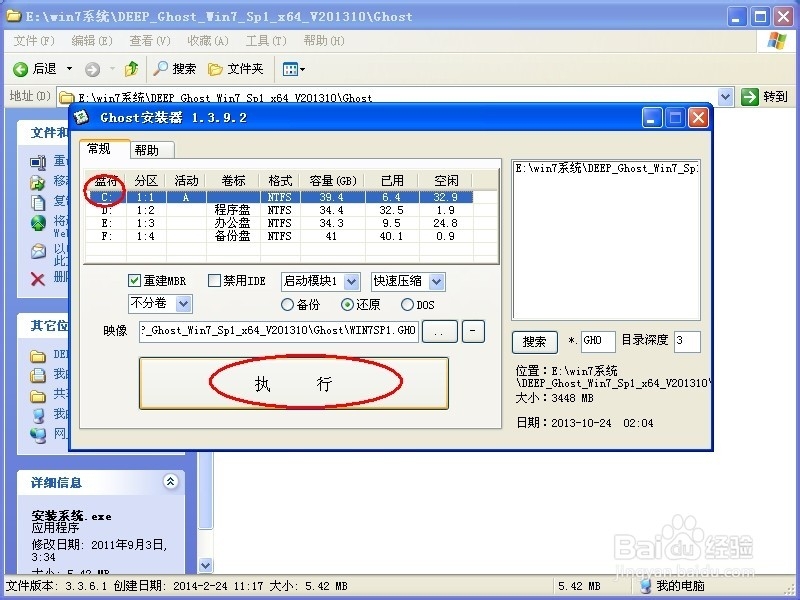
win7 64位旗舰版系统安装教程图5
4、按上面的操作后就会出现以下的界面,这个过程需要几分钟。
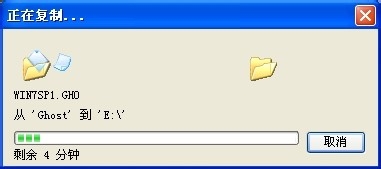
win7 64位旗舰版系统安装教程图6
5、这个过程完成后会马上自动重启计算机,等重启以后win7系统基本算是安装完成了,后面我们就不用管了。因为我们的系统都是全自动安装,可以体验到一键安装win7系统,不用我们任何操作,不会升级系统的网友可以阅读win8升级win10正式版系统。
下面是一键安装win7系统重新启动自动安装的截图
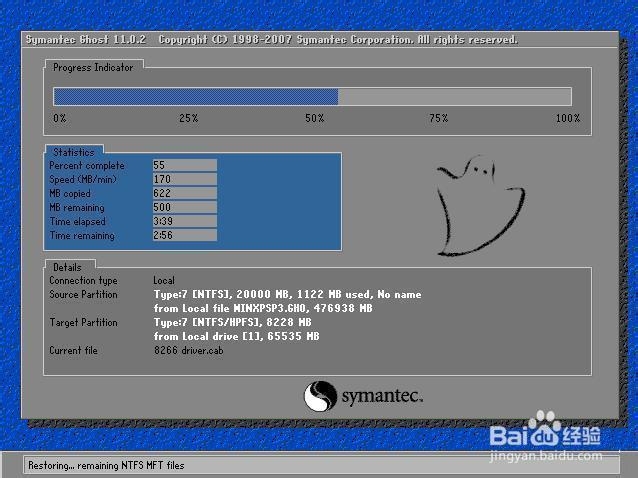
win7 64位旗舰版系统安装教程图7
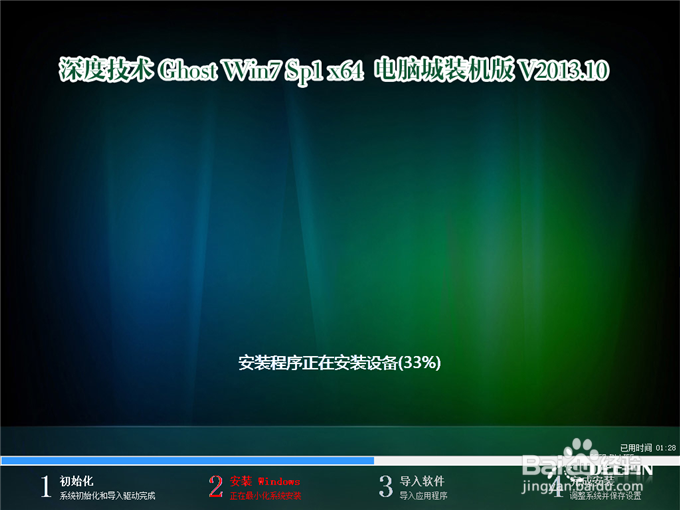
win7 64位旗舰版系统安装教程图8

win7 64位旗舰版系统安装教程图9
上面所描述的全部内容就是小编为网友们带来的win7 64位旗舰版系统安装教程,其实w7 64位旗舰版系统不仅非常好用,而且安装起来也很简单,非常适合网友们使用。如果大家想了解更多关于系统或者在安装过程中遇到任何问题,都欢迎大家登录官方网站查阅相关资讯或教程!
以上就是电脑技术教程《win7 64位旗舰版系统安装教程》的全部内容,由下载火资源网整理发布,关注我们每日分享Win12、win11、win10、win7、Win XP等系统使用技巧!细说电脑黑屏只有鼠标怎么解决
鼠标是电脑中常见的故障之一.尤其在一些较老的电脑或组装电脑中容易出现.当然也有一些奇怪的黑屏现象,就是电脑电脑黑屏只有鼠标.这类问题该怎么解决呢?下面,就一起来看看解决方法吧






